كيفية ضبط سطوع الشاشة - ThinkCentre, ThinkPad
كيفية ضبط سطوع الشاشة - ThinkCentre, ThinkPad
كيفية ضبط سطوع الشاشة - ThinkCentre, ThinkPad
الوصف
استخدم إحدى الطرق التالية لزيادة السطوع.
العلامات التجارية المعمول بها
- ThinkCentre
- ThinkPad
الحل
للحصول على معلومات حول أجهزة Chromebook، راجع كيفية ضبط سطوع الشاشة - N21 Chromebook، 100e Chromebook.
استخدم مفتاح اختصار
- اضغط على Fn + Home (زيادة السطوع)/End (تقليل السطوع).
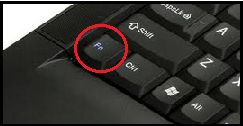
مفتاح Fn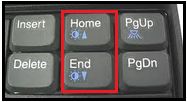
أو
اضغط على F6 (زيادة السطوع)/F5 (تقليل السطوع).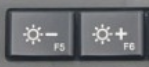
- يجب أن تظهر شريط السطوع كما هو موضح أدناه:

تحقق من دليل المستخدم لمزيد من المعلومات حول مفاتيح الوظائف: كيفية العثور على الكتيبات وعرضها لمنتجات Lenovo - ThinkPad، ThinkCentre، ideapad، ideacentre.
على سبيل المثال، دليل مستخدم T480s: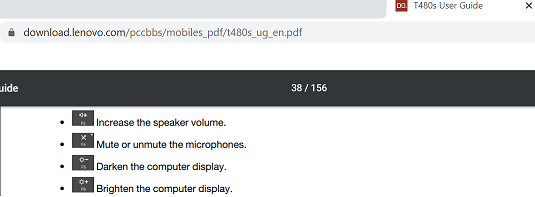
ملاحظة: بعض شاشات ThinkPad ستتعتيم تلقائيًا عند فصل الطاقة. هذا لتوفير طاقة البطارية وهو أمر طبيعي.
تغيير الإعدادات في Windows
Windows 10
- انقر بزر الماوس الأيمن على سطح المكتب. اختر إعدادات العرض.
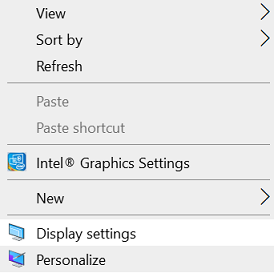
- استخدم شريط التمرير لضبط السطوع.
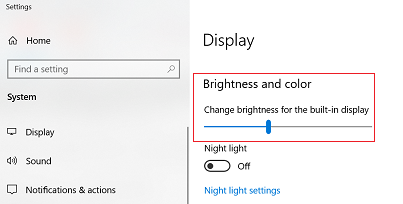
Windows 11
- ابحث عن العرض. اختر إعدادات العرض من قائمة النتائج.
- استخدم شريط التمرير لضبط السطوع.
_20220307072321259.jpg)
لمزيد من المعلومات، راجع تغيير سطوع الشاشة في Windows.
ملاحظة: إذا لم يتغير السطوع عند تحريك شريط التمرير، حاول تحديث driver العرض.
استخدم الخطوات التالية:
- ابحث عن مدير الأجهزة.
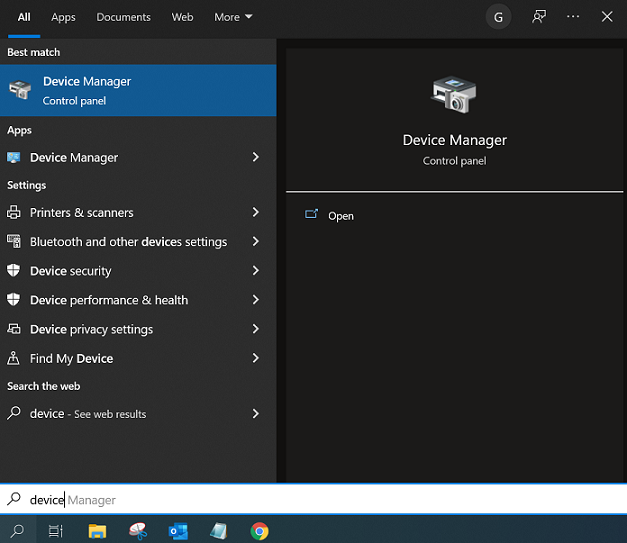
- ابحث عن خيارات الشاشات.

- انقر لتوسيع وانقر بزر الماوس الأيمن على شاشة PnP.
- انقر على تحديث Driver.
- اختر تصفح جهاز الكمبيوتر الخاص بي للحصول على driver البرمجيات.
- ثم اختر دعني أختار من قائمة.
- قد يكون هناك نوعان من driver مدرجين (PnP العامة و PnP).
- اختر شاشة PnP العامة وانقر على التالي لإنهاء عملية التثبيت.
ضبط الألوان باستخدام Lenovo Vantage
تحديث drivers
إذا لم تتمكن من ضبط السطوع باستخدام المفاتيح الخاصة، حاول إعادة تثبيت drivers التالية من موقع الدعم. الرابط ذي الصلة - Lenovo تحديث النظام: تحديث Drivers، BIOS والتطبيقات - Think، Lenovo.
التحديثات متاحة أيضًا مع خيار الفحص التلقائي:
- اذهب إلى href_attributes140306133734208.
- اختر كشف المنتج.
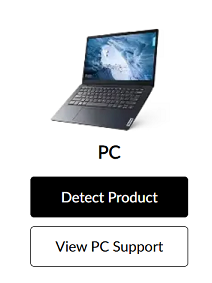
- اختر Drivers & البرمجيات.
- اختر فحص الآن تحت التحديث التلقائي وابحث عن التحديثات.

اتصل بنا
- ابحث عن رقم هاتف: قائمة هواتف الدعم
- حدد موقع مركز الإصلاح: مركز الإصلاح أو مزود الخدمة
المقالات ذات الصلة
- شاشات HDR
- إعدادات لون HDR و WCG في Windows 10
- غير قادر على ضبط السطوع بعد ترقية Windows 10
- أرسل بريدًا إلكترونيًا: توفر دعم البريد الإلكتروني
- قم بزيارة: Lenovo المنتديات
ملاحظاتك تساعد على تحسين التجربة الشاملة

